Nu există nicio îndoială cu privire la compatibilitatea și flexibilitatea formatului video MP4. Se dovedește superior, deoarece îl puteți reda pe aproape toate dispozitivele și playerele media disponibile pe internet. Cu toate acestea, când vine vorba de diversificarea conținutului și editarea datelor videoclipului, VOB are mâna de sus.
Formatul VOB nu este un format binecunoscut, dar are caracteristici excepționale absente în formatul MP4. Puteți adăuga subtitrări, puteți tăia videoclipul în capitole pentru o navigare ușoară, puteți adăuga o coloană sonoră și așa mai departe. De aici, cererea de conversie MP4 la VOB se ridică. Tocmai ați intrat în pagina potrivită pentru a citi. Această postare își propune să vă învețe cum să vă transformați rapid fișierele MP4 în VOB.
Partea 1. Top convertoare MP4 în VOB
1. AVaide Video Converter
Primul pe lista celor mai bune convertoare MP4 în VOB este AVaide Convertor video. Este un convertor video profesional puternic, care vă permite să transformați formate cu o viteză fulgerătoare. Acest lucru este posibil datorită funcției de accelerare GPU. Chiar și atunci când încărcați mai multe videoclipuri cu fișiere de dimensiuni mari, vă puteți aștepta la o calitate excelentă și o conversie rapidă. Un alt punct culminant al acestei aplicații este caracteristica sa de profil personalizat. Vă permite să reglați calitatea ieșirii și rezoluția video în funcție de nevoile dvs.
Cel mai bun dintre toate, oferă funcții inovatoare de editare video pentru a produce videoclipuri profesionale. Instrumentul vă permite să decupați, rotiți, răsturnați, împărțiți, tăiați, ajustați efectele, aplicați filtre și multe altele. Puteți profita de versiunea sa gratuită pentru a-i testa capacitățile.
- Pro
- Convertiți mai multe fișiere simultan.
- De asemenea, acceptă extragerea VOB și conversia VOB în MP4.
- Fără limitări și restricții.
- Funcțiile de editare includ rotirea, tăierea, îmbinarea etc.
- Toate formatele video sunt acceptate.
- Contra
- Nu vine cu capacitate de ardere DVD.
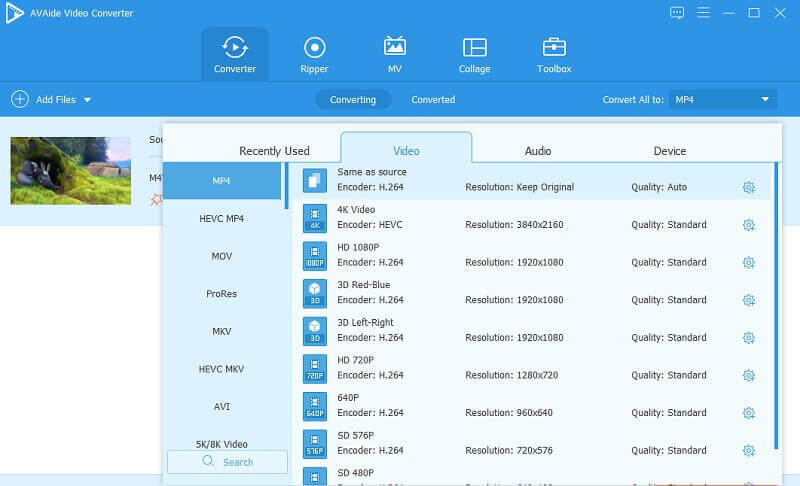
2. Frână de mână
De asemenea, puteți converti MP4 în VOB în HandBrake. În ceea ce privește compatibilitatea, nu rămâne în urmă. Datorită faptului că instrumentul este open-source și gratuit, puteți lucra la sarcina de conversie folosind acest instrument pe diverse platforme, cum ar fi Windows, Mac și Linux. Mai mult, instrumentul vine cu presetări pe care utilizatorii le pot folosi la conversie. Ca să nu mai vorbim, puteți modifica aceste presetări de la standard la de înaltă calitate pentru a le ajusta în funcție de cerințele dvs. cu acest program gratuit de conversie MP4 în VOB. Deși oferă capacitate de conversie, poate fi folosit și pentru decuparea, adăugarea de subtitrări, reducerea zgomotului, scalarea și multe altele.
- Pro
- Instrumentul este disponibil gratuit.
- Poate funcționa ca un convertor MP4 în VOB pentru Mac, Windows și Linux.
- Oferă alte caracteristici valoroase.
- Contra
- Opțiunile pentru reglarea calității pot fi destul de copleșitoare.
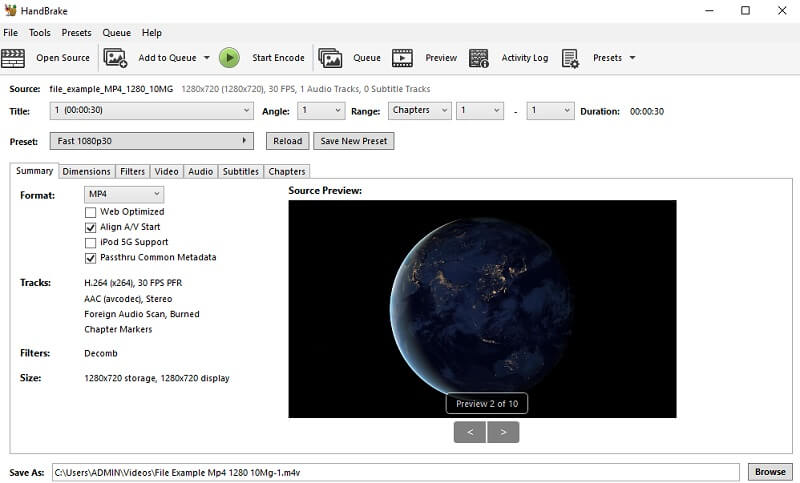
3. Vidmore Free Video Converter Online
Dacă descărcarea unei aplicații suplimentare nu este ceașca ta de ceai, un convertor online pentru MP4 în VOB, cum ar fi Vidmore Free Video Converter Online ar trebui să fie la îndemână. Nu este nevoie să instalați pentru a vă converti fișierele audio și video folosind acest instrument. În același mod, facilitează conversia în lot, permițându-vă să convertiți mai multe fișiere fără nicio limitare sau restricție de dimensiune a fișierului. În plus, puteți modifica ieșirea video și audio pentru a se potrivi și mai mult nevoilor dvs. În plus, poate păstra videoclipuri cu 1080p HD, 720 HD, SD fără compromisuri cu privire la calitatea originală.
- Pro
- Accesibil pe internet și este foarte convenabil.
- Simplu și simplu de utilizat.
- Personalizați ieșirea video și audio.
- Contra
- Nu funcționează fără conexiune la internet.
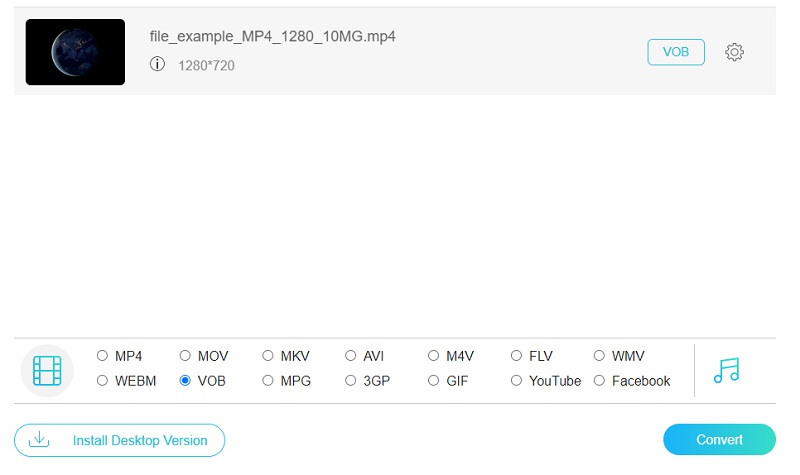
4. FileZigZag
Un alt convertor gratuit MP4 în VOB care merită încercat este FileZigZag. Programul acceptă multe formate de fișiere, inclusiv MOV, MP4, VOB, WMV, WEBM și chiar formate de dispozitive mobile. Poate funcționa ca convertor media și ca convertor de documente, imagini, arhive și cărți electronice. În mod similar, puteți converti fișiere în loturi folosind acest convertor gratuit MP4 în VOB. Cu toate acestea, este limitat la 10 fișiere pentru o tranzacție zilnică.
- Pro
- Încărcați direct fișiere folosind funcția de glisare și plasare.
- Convertiți fișiere individuale sau lot.
- Acceptă o mulțime de formate de ieșire.
- Contra
- Conversia în lot este limitată la 10 fișiere pe zi.
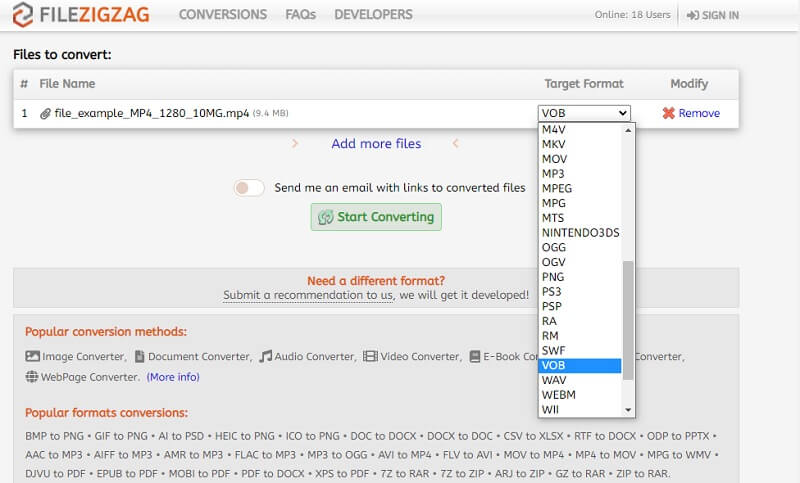
Partea 2. Soluția optimă pentru a converti MP4 în VOB
AVAide Video Converter este o aplicație desktop versatilă, ceea ce o face cel mai bun convertor MP4 în VOB de pe piață până în prezent. Trecerea de la MP4 la VOB sau invers și la multe alte tipuri de fișiere la altele se poate face rapid. În plus, opțiunile sale de editare video vă permit să creați videoclipuri profesionale. Prin urmare, pentru a vă învăța cum să convertiți MP4 în VOB folosind acest program, mai jos este procesul pas cu pas.
Pasul 1Luați convertorul MP4 în VOB
În primul rând, trebuie să descărcați instrumentul pe computer făcând clic pe Descărcare gratuită buton. Acest convertor de fișiere MP4 în VOB poate fi descărcat gratuit pentru Windows și Mac, așa că alegeți în funcție de sistemul de operare. După ce ați terminat, instalați și lansați instrumentul.

Încearcă Pentru Windows 7 sau o versiune ulterioară
 Descărcare sigură
Descărcare sigură
Încearcă Pentru Mac OS X 10.13 sau o versiune ulterioară
 Descărcare sigură
Descărcare sigurăPasul 2Importați un fișier video de convertit
Când convertorul video este încărcat, faceți clic pe Plus butonul de semnare în folderul video. Căutați videoclipul țintă și încărcați-l. Sau puteți glisa și plasați direct fișierul în zona de încărcare.
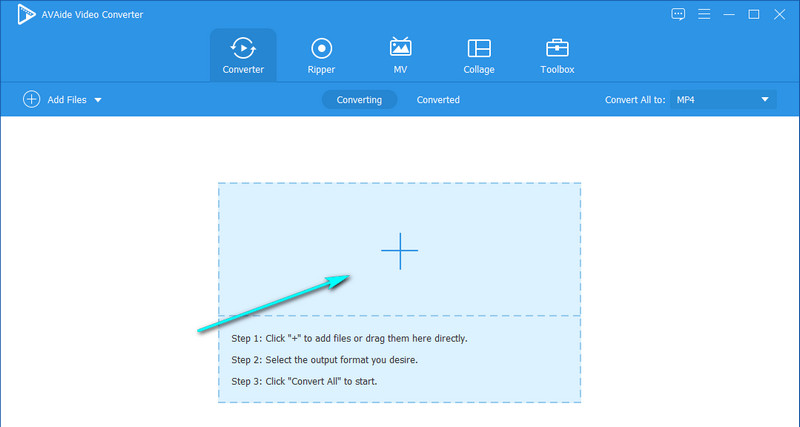
Pasul 3Selectați formatul de ieșire dorit
După importarea fișierului MP4, faceți clic pe meniul drop-down al Profil. În coloana din stânga a meniului, selectați VOB din lista de formate video.
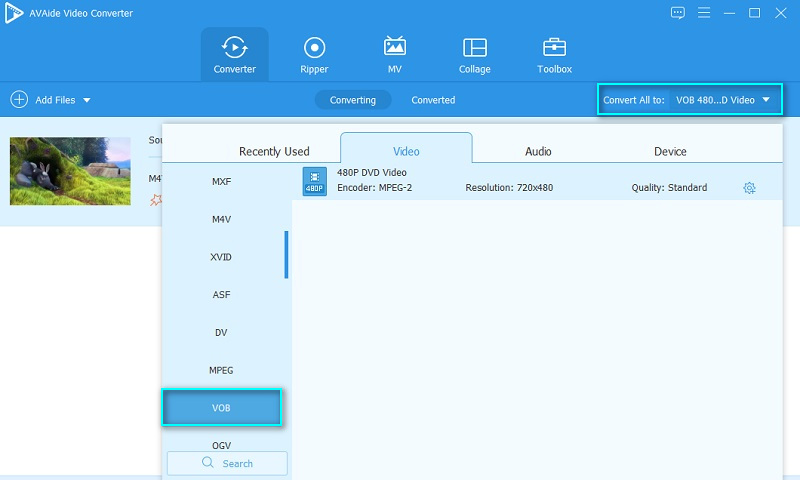
Pasul 4Începeți procesul de conversie
Apoi, setați un director de fișiere pentru a salva rezultatul video. După ce totul este gata, faceți clic pe Convertiți tot butonul pentru a converti din MP4 în VOB. După procesul de conversie, va apărea o fereastră care afișează videoclipul MP4 convertit. Până atunci, puteți face clic și reda videoclipul.
Partea 3. Întrebări frecvente despre conversia MP4 în VOB
Ce este formatul .vob?
Prescurtare pentru Video Object, VOB este un format de container de fișiere utilizat pe discurile DVD care conțin date de film. Aceasta include video, audio, subtitrări, navigare și meniuri într-un singur fișier.
Este MP4 mai bun decât VOB?
Când vorbim despre calitate, VOB este superior. Cu toate acestea, dimensiunea fișierului MP4 este drastic mai mică decât VOB. Prin urmare, alegerea celui mai bun format depinde de cerințele utilizatorului.
Pot converti VOB în MP4?
Da. Aveți instrumentele de care aveți nevoie pentru a vă ajuta să convertiți VOB în MP4. Dar să presupunem că doriți să faceți conversia fără pierderi de calitate a fișierului original. În acest caz, AVaide Video Converter este cea mai recomandată aplicație.
Acum, nu mai trebuie să suferi de lipsa de conținut diversificat. Aceste instrumente pe care tocmai le-am menționat se pot converti efectiv din MP4 la VOB cu mai puțină intervenție umană. Este chemarea ta acum să decizi ce crezi că este benefic pentru tine. Puteți alege aplicații desktop pentru a le converti offline sau puteți opta pentru instrumente online fără a fi nevoie de descărcare.
Setul dvs. complet de instrumente video care acceptă peste 350 de formate pentru conversie la calitate fără pierderi.




